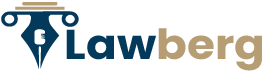در این قسمت از وبلاگ طراحی وبسایت وکلا، قصد داریم تا درباره حذف تاریخ از ادرس صفحه بپردازیم. برای حذف تاریخ از URL های وردپرس، شما باید تنظیمات پیوندسازی (Permalink Settings) را در پنل مدیریت وردپرس تغییر دهید. به طور پیش فرض، وردپرس تاریخ را به عنوان بخشی از URL ها استفاده میکند، اما شما میتوانید این تنظیمات را تغییر داده و تاریخ را حذف کنید.
در ادامه، نحوه حذف تاریخ از URL های وردپرس را بررسی خواهیم کرد:
1. وارد پنل مدیریت وردپرس شوید و به قسمت “تنظیمات” بروید.
2. در منوی سمت چپ، بر روی “پیوندسازی” کلیک کنید.
3. در صفحه تنظیمات پیوندسازی، بر روی گزینه “ساختار سفارشی” (Custom Structure) کلیک کنید.
4. در جعبه متنی که ظاهر میشود، کد مربوط به تاریخ را حذف کنید. به عنوان مثال، اگر کد “%year%/%monthnum%/%day%/%postname%” را دارید، تاریخ را حذف کنید و فقط “%postname%” را باقی بگذارید.
5. بر روی دکمه “ذخیره تغییرات” کلیک کنید.
بعد از انجام این مراحل، تاریخ از URL های پستها و برگههای وردپرس حذف خواهد شد و فقط نام پست یا برگه در URL نشان داده خواهد شد.
مهم: قبل از تغییر تنظیمات پیوندسازی، حتماً یک نسخه پشتیبان از وبسایت خود بگیرید. این کار به منظور جلوگیری از از دست رفتن داده ها در صورتی که خطاهایی در این فرآیند رخ دهد بسیار مهم است.
ملاحظات قبل از حذف تاریخ از URL های وردپرس
قبل از حذف تاریخ از URLهای وردپرس خود، لازم است ملاحظات زیر را در نظر بگیرید:
1. پشتیبانگیری: قبل از هر تغییری در ساختار URLها، به شدت توصیه میشود یک نسخه پشتیبان از سایت خود بگیرید. این کار میتواند در صورت بروز مشکلات پس از تغییر URLها، امکان بازگشت به وضعیت قبلی را فراهم کند.
2. تأثیر بر SEO: تغییر ساختار URLها ممکن است تأثیری بر رتبهبندی سایت شما در موتورهای جستجو داشته باشد. پیش از حذف تاریخ از URLها، توصیه میشود تأثیرات محتمل بر SEO را بررسی کنید و در صورت لزوم، اقدامات لازم برای حفظ رتبه سایت خود را انجام دهید.
3. شناسایی صفحات: حذف تاریخ از URLها ممکن است منجر به تداخل بین صفحات مختلف شود، به ویژه اگر شما برای صفحات مشابه از تاریخهای مختلف استفاده کردهاید. قبل از حذف تاریخ، مطمئن شوید که هر صفحه با یک URL یکتا و شناخته شده مرتبط است.
4. لینکهای ورودی: اگر شما لینکهای ورودی به سایت خود دارید (لینکهایی که به صفحات شما از سایتهای دیگر اشاره میکنند)، تغییر URLها ممکن است باعث شکست لینکهای ورودی شود. در صورت امکان، تلاش کنید تا لینکهای ورودی را به ساختار جدید URL تغییر دهید یا ریدایرکتهای مناسب را تنظیم کنید.
5. تأثیر بر لینکهای داخلی: تغییر URLها ممکن است باعث شکست لینکهای داخلی در سایت شود. پیش از حذف تاریخ از URLها، لینکهای داخلی را بررسی کنید و اطمینان حاصل کنید که همگی به صفحات معتبر و کارکردی اشاره میکنند.
6. اطلاعرسانی: اگر سایت شما بازدیدکنندگان ثابت دارد، ممکن است تغییر URLها باعث عدم قابلیت دسترسی به صفحات قبلی توسط کاربران باشد. در این صورت، توصیه میشود قبل از تغییر URLها، کاربران را از این تغییرات مطلع کنید و راهنماییهای لازم را برای دسترسی به صفحات جدید ارائهکنید.
7. بررسی افزونهها و قالب: اگر از افزونهها و قالبهایی استفاده میکنید که به URLها مرتبط هستند، مطمئن شوید که این افزونهها و قالبها همچنان به درستی کار میکنند پس از حذف تاریخ از URLها. برخی افزونهها و قالبها ممکن است به تاریخ موجود در URLها وابستگی داشته باشند و پس از حذف تاریخ، عملکرد آنها مختل شود.
8. ریدایرکتها: پس از حذف تاریخ از URLها، توصیه میشود ریدایرکتهای 301 از URLهای قدیمی به URLهای جدید تنظیم کنید. این کار به موتورهای جستجو و کاربران کمک میکند تا به صفحات جدید هدایت شوند و از ایجاد خطاهای 404 جلوگیری میکند.
9. آزمایش و بررسی: پس از اعمال تغییرات، حتماً صفحات مختلف سایت خود را بررسی کنید و از صحت عملکرد URLهای جدید اطمینان حاصل کنید. همچنین، همراه با ایجاد تغییرات، سایت خود را در موتورهای جستجوی مختلف بررسی کنید تا از سلامت عملکرد و شاخصهای SEO اطمینان حاصل کنید.
اهمیت به ملاحظات فوق در حذف تاریخ از URLهای وردپرس خود بدهید تا از احتمال بروز مشکلات و اختلالات ناخواسته جلوگیری کنید.
سوالات متداول
چگونه میتوانم نسخه پشتیبان از وبسایت خود را بگیرم؟
برای گرفتن یک نسخه پشتیبان از وبسایت خود در وردپرس، میتوانید از روشهای زیر استفاده کنید:
1. استفاده از افزونه پشتیبانگیری: شما میتوانید از افزونههای پشتیبانگیری موجود در وردپرس استفاده کنید. برخی از افزونههای محبوب شامل UpdraftPlus و BackupBuddy هستند. با نصب و فعالسازی افزونه مورد نظر، میتوانید تنظیمات پشتیبانگیری را تعیین کنید و نسخه پشتیبان از فایلهای وردپرس و پایگاه داده ایجاد کنید.
2. استفاده از ابزار پشتیبانگیری میزبان: برخی از میزبانهای وب قابلیت ارائه خدمات پشتیبانگیری را دارند. شما میتوانید از پنل میزبان خود استفاده کنید و از قابلیتهای پشتیبانگیری میزبان برای ایجاد یک نسخه پشتیبان استفاده کنید. این ابزارها معمولاً قابلیت گرفتن نسخه پشتیبان از فایلها، پایگاه داده و تنظیمات وردپرس را فراهم میکنند.
3. دستی گرفتن نسخه پشتیبان: شما همچنین میتوانید به صورت دستی نسخه پشتیبان از وبسایت خود را بگیرید. برای این کار، شما باید فایلهای وردپرس خود (شامل فایلهای قالب، پلاگینها، وبسایت و ...) را دانلود کنید و یک نسخه پشتیبان از پایگاه داده خود بگیرید. برای گرفتن نسخه پشتیبان از پایگاه داده، میتوانید از ابزار phpMyAdmin که از طریق پنل مدیریت هاست قابل دسترسی است، استفاده کنید.
مهم: همواره قبل از هر تغییری در وبسایت خود یک نسخه پشتیبان بگیرید. این کار میتواند در صورتی که هر گونه مشکلی رخ دهد، امکان بازگشت به وضعیت قبلی را فراهم کند.
چگونه نسخه های پشتیبان را بازگردانم؟
برای بازگرداندن نسخه پشتیبان وبسایت وردپرس خود، میتوانید از روشهای زیر استفاده کنید:
1. استفاده از افزونه پشتیبانگیری: اگر از افزونه پشتیبانگیری مانند UpdraftPlus یا BackupBuddy استفاده کردهاید، میتوانید از همان افزونه برای بازگرداندن نسخه پشتیبان استفاده کنید. این افزونهها معمولاً دارای قابلیت بازگرداندن (restore) هستند که به شما امکان بازیابی فایلها و پایگاه داده را میدهند. برای این کار، به صفحه تنظیمات افزونه بروید و گزینه بازگرداندن (restore) را انتخاب کنید. سپس فایل پشتیبان مورد نظر را انتخاب و روند بازگرداندن را آغاز کنید.
2. استفاده از ابزار پشتیبانگیری میزبان: اگر میزبان شما امکان بازگرداندن نسخه پشتیبان را فراهم میکند، میتوانید از ابزارهای مربوطه در پنل میزبان خود استفاده کنید. اغلب، این ابزارها به شما امکان میدهند تا فایلها و پایگاه داده را بازیابی کنید. برای این کار، به پنل میزبان خود وارد شده و به قسمت مدیریت پشتیبانگیری بروید. سپس فایل پشتیبان مورد نظر را انتخاب و روند بازگرداندن را آغاز کنید.
3. بازگرداندن دستی: اگر یک نسخه پشتیبان دستی از وبسایت خود دارید، میتوانید آن را بازگردانی کنید. برای این کار، فایلها را به هاست یا سرور خود آپلود کنید و پایگاه داده را در پنل مدیریت پایگاه داده (مانند phpMyAdmin) بازیابی کنید. بعد از بازگرداندن فایلها و پایگاه داده، وبسایت شما به وضعیت قبلی خود برگردانده میشود.
مهم: قبل از هر عملیات بازگرداندن، حتماً یک نسخه پشتیبان از وبسایت خود بگیرید. همچنین، به دقت روشهای مربوط به بازگرداندن در مستندات یا راهنمایی مربوطه میزبان خود مراجعه کنید، زیرا ممکن است روشها و مراحل متفاوتی وجود داشته باشد.
چگونه ادرس های قدیمی را به ادرس های جدید ریدایرکت کنم؟
برای ریدایرکت از آدرسهای قدیمی به آدرسهای جدید در وردپرس، میتوانید از روشهای زیر استفاده کنید:
1. استفاده از افزونه ریدایرکت: یکی از راههای سادهتر برای تنظیم ریدایرکت در وردپرس استفاده از افزونههای ریدایرکت میباشد. افزونههایی مانند "Redirection" یا "Simple 301 Redirects" را میتوانید از مخزن افزونههای وردپرس دانلود و نصب کنید. سپس، مطابق دستورالعملها، آدرسهای قدیمی و جدید را وارد کنید و ریدایرکت 301 را تنظیم کنید.
2. استفاده از فایل .htaccess: در وردپرس، میتوانید ریدایرکتها را از طریق فایل .htaccess تنظیم کنید. این فایل در ریشه سایت شما قرار دارد. با استفاده از یک ویرایشگر متنی، فایل .htaccess را ویرایش کنید و برای هر ریدایرکت، خطوط زیر را به فایل اضافه کنید:
```
RewriteEngine On
RewriteRule ^old-url$ /new-url [R=301,L]
```
در این مثال، `old-url` آدرس قدیمی و `new-url` آدرس جدید است. با این تنظیمات، هنگامی که کاربران به آدرس قدیمی دسترسی مییابند، به آدرس جدید هدایت میشوند.
3. استفاده از افزونه Yoast SEO: اگر از افزونه Yoast SEO برای بهینهسازی سئو استفاده میکنید، این افزونه قابلیت تنظیم ریدایرکتهای 301 را نیز دارا میباشد. شما میتوانید در بخش "Redirects" این افزونه، آدرسهای قدیمی و جدید را وارد کنید و ریدایرکت را تنظیم کنید.
در هر صورت، مهم است که پس از تنظیم ریدایرکتها، آنها را بررسی کنید و اطمینان حاصل کنید که کاربران به صفحات جدید هدایت میشوند و هیچ خطا 404 ایجاد نمیشود. همچنین، توصیه میشود پیش از اعمال تغییرات، یک نسخه پشتیبان از فایل .htaccess یا تنظیمات افزونه ریدایرکت بگیرید تا در صورت بروز مشکلات، بتوانید به حالت قبلی بازگردید.